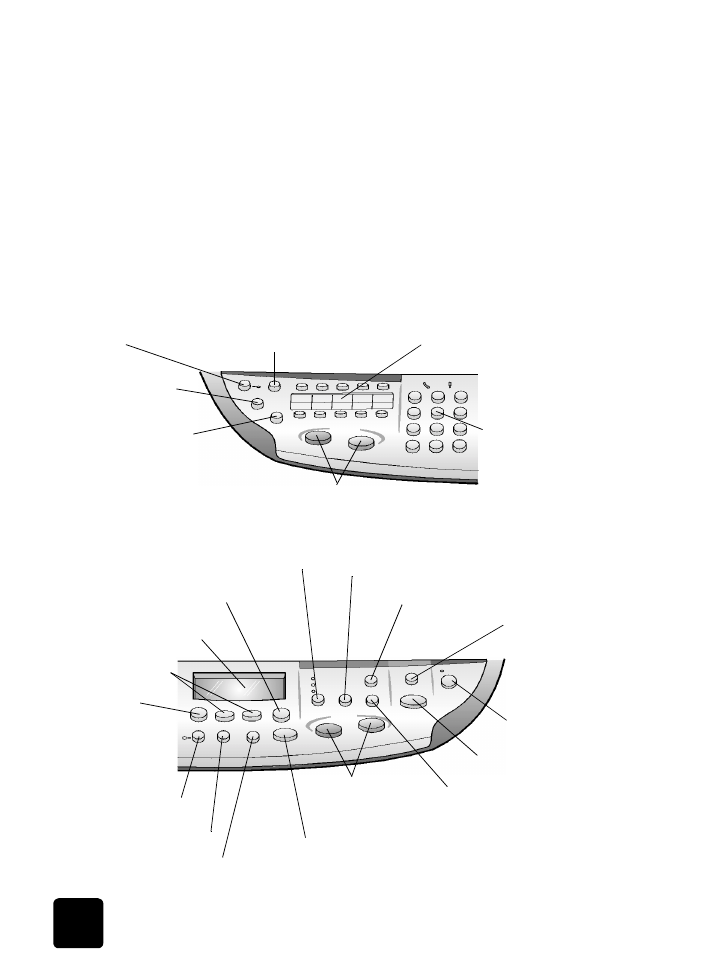
Bekijk de volgende afbeeldingen en kijk naar de locatie van de
verschillende knoppen op het bedieningspaneel. U zult in deze les niet alle
functies van het bedieningspaneel gebruiken, maar het kan handig zijn om
na te gaan waar alle knoppen zich bevinden.
Linkerzijde van het bedieningspaneel met het faxgebied en het toetsenblok
Toegang tot snelkiestoetsen
Automatisch
beantwoorden
in of uitschakelen
Gebruik het toetsenblok
om faxnummers of tekst in
te voeren
Het faxen starten
Het laatstgekozen nummer
opnieuw kiezen
Snelkiesvermeldingen doorlopen
De resolutie van faxen
wijzigen
Rechterzijde van het bedieningspaneel met de gedeelde knoppen, het venster,
het kopieergebied en het scangebied
Toegang tot speciale kopieerfuncties,
zoals Op pagina passen, Spiegelen,
Margeverschuiving of Poster
Een specifieke
applicatie selecteren
waarnaar u wilt
scannen (of een
computer in
een netwerk)
Een scantaak starten
De HP OfficeJet in-
of uitschakelen
Een kopie maken
Het aantal exemplaren kiezen
Opties voor
instellingen doorlopen
Een kopie verkleinen of vergroten
De kopieerkwaliteit instellen
Een taak stoppen of een menu verlaten
Dubbelzijdige kopieën maken
Opties voor de
fotokaart en opties
voor kopiëren,
faxen, scannen en
netwerkinstellingen
wijzigen
De papiersoort en
papierlade kiezen
Helderheid en contrast aanpassen tijdens het faxen of kopiëren
Het weergegeven menu-item of de
weergegeven waarde selecteren
Venster van het bedieningspaneel
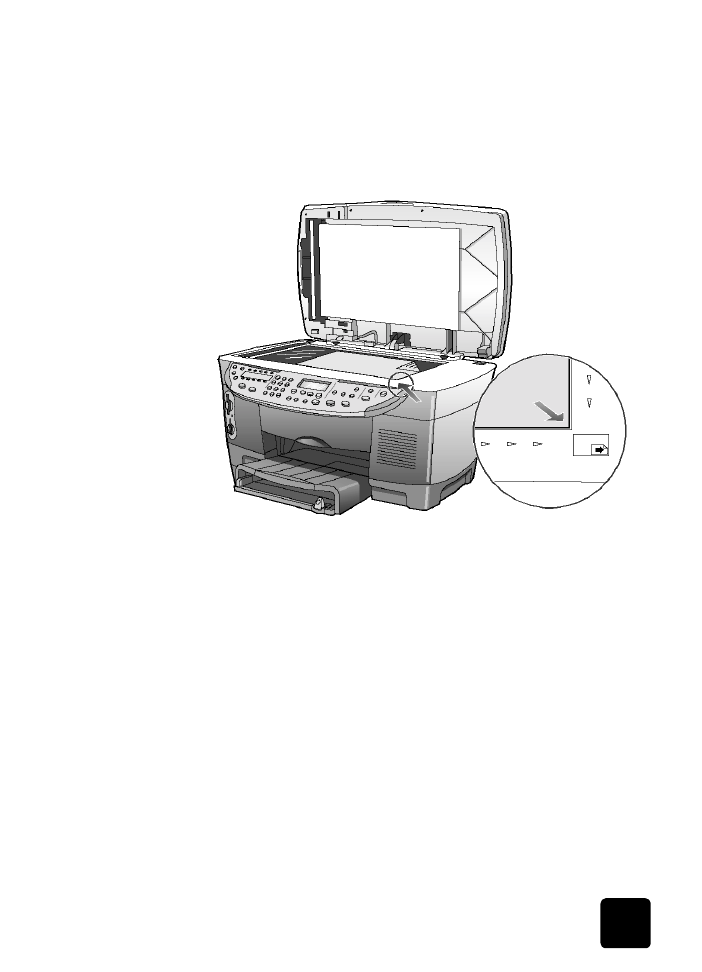
les
7
hp officejet d series